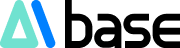Présentation du produit :
Viggle est un logiciel innovant qui permet d'animer des images statiques à partir de descriptions textuelles, leur permettant même de danser, avec un réalisme saisissant. Les utilisateurs peuvent créer des vidéos contrôlables grâce à Viggle, en spécifiant les actions des personnages et les détails de la scène par le biais de descriptions textuelles, augmentant ainsi leur créativité et leur liberté. De plus, la technologie de Viggle repose sur une animation physique ; les vidéos générées sont non seulement réalistes, mais les mouvements des personnages respectent également les lois de la physique, améliorant ainsi la qualité et le réalisme des vidéos. (Lien vers Viggle en fin d'article)
Comment utiliser Viggle ?
1. Ouvrez Discord (la création d'un compte Discord est à votre charge)
VIGGLE s'utilise sur Discord, en mode commande. Ouvrez Discord, rejoignez le serveur VIGGLE, puis sélectionnez l'un des canaux encadrés en rouge pour y accéder.

2. Génération de vidéo
#1 Génération de vidéo à partir d'une vidéo et d'une image de référence
VIGGLE permet de télécharger une vidéo de référence, une fonctionnalité idéale pour les utilisateurs souhaitant créer des vidéos de danse. Par exemple, si une danse est populaire sur TikTok, vous pouvez télécharger la vidéo de quelqu'un d'autre comme référence de mouvement, puis utiliser VIGGLE pour créer votre propre vidéo de danse. Voici comment procéder :
Cliquez sur le signe plus, utilisez l'application

Sélectionnez /mix

Téléchargez une image d'un personnage (vous pouvez prendre une photo ou utiliser une image générée par IA, idéalement en pied, sinon l'effet sera réduit de moitié) et une vidéo. La première case est pour l'image, la seconde pour la vidéo.

Choisissez un fond blanc ou vert (le vert est recommandé, vous pouvez utiliser CapCut pour créer un fond vert),

activez ou désactivez le paramètre finetune (réglage fin), puis appuyez sur Entrée.

Dans quelques instants, VIGGLE vous renverra la vidéo générée.

Une fois la génération terminée, cliquez sur le bouton de téléchargement en haut à droite.
#2 Génération de vidéo directement à partir de texte
Sélectionnez /ideate

Contrairement à d'autres outils, Viggle sépare la description du personnage de la description de ses actions, c'est-à-dire qu'il faut écrire des mots clés pour les caractéristiques du personnage et des mots clés pour les actions de la vidéo.

Une fois la saisie terminée, appuyez sur Entrée et attendez la génération.
Instructions d'utilisation :
/mix : fusionner l'image d'un personnage dans une vidéo dynamique
Comment :
Téléchargez une image avec un personnage bien défini.
Téléchargez une vidéo claire.
/animate : animer un personnage statique avec des instructions d'action textuelles
Comment :
Téléchargez une image avec un personnage bien défini.
Décrivez les actions que vous souhaitez que votre personnage effectue (vous pouvez également choisir un modèle d'action sur https://viggle.ai/prompt).
/ideate : créer une vidéo uniquement à partir de texte.
Comment :
Décrivez le personnage que vous souhaitez créer.
Décrivez les actions que vous souhaitez que votre personnage effectue (ou choisissez un modèle d'action sur https://viggle.ai/prompt).
/character : créer et animer un personnage à partir d'une invite textuelle.
Comment :
Décrivez le personnage que vous souhaitez créer.
Choisissez une image parmi les quatre résultats.
Décrivez les actions que vous souhaitez que votre personnage effectue (ou choisissez un modèle d'action sur https://viggle.ai/prompt).
/stylize : remodeler votre personnage avec des invites textuelles et une animation.
Comment :
Téléchargez une image avec un personnage bien défini.
Décrivez les modifications que vous souhaitez apporter à votre personnage pour le remodeler.
Choisissez une image parmi les quatre résultats.
Décrivez les actions que vous souhaitez que votre personnage effectue (ou choisissez un modèle d'action sur https://viggle.ai/prompt).
Nous vous recommandons :
Que l'image téléchargée ne contienne qu'un seul personnage en pied, face à l'avant.
De télécharger une vidéo de référence montrant clairement les mouvements du corps humain, d'une taille inférieure à 25 Mo et d'une résolution supérieure à 720p.
Lien vers le produit : https://top.aibase.com/tool/viggle
Expérience gratuite disponible sur Discord : https://discord.com/invite/5kk5SKwTWd